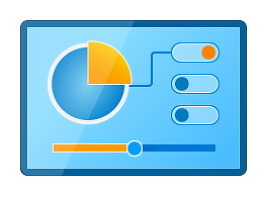요즘은 꼭 사무직이 아니더라도 컴퓨터를 자주 사용할 수 밖에 없는 시대이죠. 물론 스마트폰이나 테블릿PC를 사용하시는 분들도 많지만 기본적으로 가장 많이 사용하는 것은 바로 컴퓨터 입니다.
컴퓨터를 사용하면서 예전에는 CD-ROM이라는 매체를 자주 사용했다면 요즘에는 USB 저장매체를 많이 사용합니다. 저만 하더라도 책상위에 USB 8GB 제품이 하나 있고 서랍에도 몇 개가 있습니다. 가격도 저렴하고 용량은 점점 커지니 꼭 필요하지 않아도 가격이 저렴한 제품이 보이면 하나씩 구입해서 사용하곤 합니다.
그런데 이 UBS를 컴퓨터의 USB단자에 꽂아서 사용할 때 제가 원치도 않는 메시지가 나타나게 됩니다. 바로 [USB 자동실행]인데 매번 USB를 사용할 때마다 뜨니까 불편해서 차단하는 방법은 무엇이 있는지 살펴보도록 하겠습니다. 물론 USB 자동실행 기능이 편한 분들도 있겠지만 저처럼 불편한 사람도 있을 것으로 생각이 됩니다. 이런 경우 기능을 차단시키면 좋겠죠?

USB 자동실행 기능이 필요없분들을 위한 차단방법
▼ 참고로 저는 윈도우 10에서 실행했습니다.
우선 윈도우 제어판에 접속합니다. 제어판을 살펴보면 [하드웨어 및 소리]라는 것이 있습니다. 클릭!
▼ 그 후, [자동 실행]을 클릭합니다. 여기서는 미디어 또는 장치의 기본 설정을 변경할 수 있으며 CD 또는 기타 미디어 자동 재생을 설정할 수 있습니다.
▼ 화면 바로 위에 [이동식 드라이브] 설정이 보입니다. 여기에서 "아무 작업 안 함"으로 바꿔서 저장하면 끝.